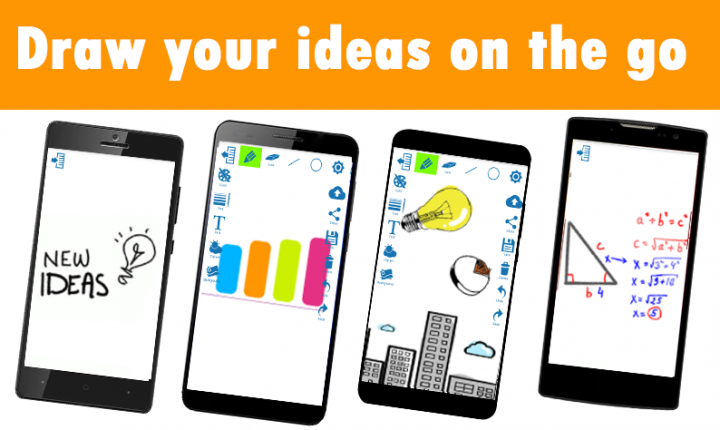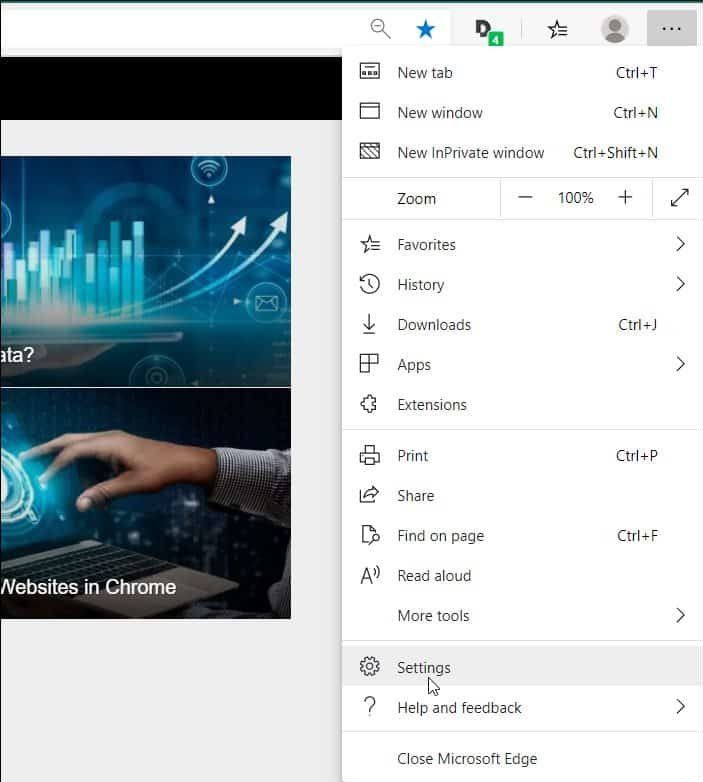విండోస్ 10 ను తాత్కాలిక ఇంటర్నెట్ ఫైళ్ళను ఎలా తొలగించాలి
కొంత డిస్క్ స్థలాన్ని ఖాళీ చేయడానికి నిజంగా సులభమైన మార్గం విండోస్ తాత్కాలిక ఫైళ్ళను తొలగించడం, ఎక్కువ సమయం టెంప్ ఫైల్స్ అని సూచిస్తారు. తాత్కాలిక ఫైళ్లు అవి బహుశా ఇలాగే ఉంటాయి: మీ ఆపరేటింగ్ సిస్టమ్ తాత్కాలికంగా ఉనికిలో ఉన్న ఫైళ్లు. ఉపయోగంలో ఉన్నప్పుడు, కానీ ఇప్పుడు స్థలాన్ని వృధా చేస్తున్నారు. ఈ వ్యాసంలో, తాత్కాలిక ఇంటర్నెట్ ఫైళ్ళను విండోస్ 10 ను ఎలా తొలగించాలో గురించి మాట్లాడబోతున్నాం. ప్రారంభిద్దాం!
చాలా తాత్కాలిక ఫైల్లు విండోస్ టెంప్ ఫోల్డర్ అని పిలువబడే వాటిలో సేవ్ చేయబడతాయి, వీటి యొక్క స్థానం కంప్యూటర్ నుండి కంప్యూటర్కు భిన్నంగా ఉంటుంది మరియు వినియోగదారుకు కూడా వినియోగదారుకు ఉంటుంది. మీరు అబ్బాయిలు క్రింద దశలను చూడవచ్చు.
విండోస్లోని టెంప్ ఫోల్డర్ను మాన్యువల్గా శుభ్రం చేయడానికి ఎక్కువగా ఒక నిమిషం కన్నా తక్కువ సమయం పడుతుంది. అయితే, తాత్కాలిక ఫైళ్ళ సేకరణ ఎంత పెద్దదో బట్టి ఎక్కువ సమయం పడుతుంది.
huawei ఆరోహణ సహచరుడు 2 నవీకరణలు
తాత్కాలిక ఫైళ్లు ఏమిటి?
తాత్కాలిక ఫైళ్ళను తాత్కాలికంగా సమాచారాన్ని ఉంచడానికి మీ కంప్యూటర్లో అనువర్తనాలు నిల్వ చేసే ఫైల్లుగా సూచిస్తారు. కానీ, విండోస్ 10 లో అనేక ఇతర తాత్కాలిక ఫైల్ రకాలు ఉన్నాయి, వీటిలో క్రొత్త సంస్కరణను ఇన్స్టాల్ చేసిన తర్వాత మిగిలిపోయిన ఫైల్లు, అప్గ్రేడ్ లాగ్లు, ఎర్రర్ రిపోర్టింగ్, తాత్కాలిక విండోస్ ఇన్స్టాలేషన్ ఫైల్స్ మరియు అంతకంటే ఎక్కువ ఉన్నాయి.
సాధారణంగా, ఈ ఫైల్లు ఎటువంటి సమస్యలను కలిగించవు, అయినప్పటికీ, అవి హార్డ్ డ్రైవ్లోని విలువైన స్థలాన్ని ఉపయోగించి వేగంగా పెరుగుతాయి. విండోస్ 10 యొక్క క్రొత్త సంస్కరణను ఇన్స్టాల్ చేయడాన్ని మీరు నివారించడానికి ఇది కారణం కావచ్చు లేదా అవి మీకు ఖాళీ అయిపోవడానికి కారణం కావచ్చు.
మీరు విండోస్ 10 ను ఉపయోగిస్తుంటే, సెట్టింగుల అనువర్తనం మరియు డిస్క్ క్లీనప్ సాధనం ద్వారా మీ మెషీన్లో తాత్కాలిక ఫైళ్ళను సురక్షితంగా తొలగించడానికి మీకు కొన్ని మార్గాలు ఉన్నాయి.
ఈ గైడ్లో, స్థలాన్ని ఖాళీ చేయడానికి విండోస్ 10 లోని తాత్కాలిక ఫైల్లను తక్షణమే తొలగించే దశలను మీరు నేర్చుకుంటారు. లేదా విండోస్ 10 వెర్షన్ 1909 వంటి ఫీచర్ అప్డేట్ను ఇన్స్టాల్ చేసిన తర్వాత నిల్వ స్థలాన్ని తిరిగి పొందడం.
సెట్టింగులను ఉపయోగించి తాత్కాలిక ఇంటర్నెట్ ఫైల్లను తొలగించండి
విండోస్ 10 లో, మీరు తాత్కాలిక ఫైల్లను మానవీయంగా లేదా స్వయంచాలకంగా తొలగించడానికి సెట్టింగ్ల అనువర్తనాన్ని ఉపయోగించవచ్చు. అయితే, మీరు నడుస్తున్న విడుదలను బట్టి దశలు కొద్దిగా భిన్నంగా ఉంటాయి.
విండోస్ 10 వెర్షన్ 1903 మరియు తరువాత తాత్కాలిక ఇంటర్నెట్ ఫైళ్ళను తొలగించండి
మీరు విండోస్ 10 వెర్షన్ 1903, 1909, 2004 మరియు తరువాత విడుదలలలో తాత్కాలిక ఫైళ్ళను తొలగించాలనుకుంటే, మీరు ఈ దశలను ఉపయోగించవచ్చు:
- మొదట, తెరవండి సెట్టింగులు విండోస్ 10 లో.
- అప్పుడు నొక్కండి సిస్టమ్ .
- నొక్కండి నిల్వ .
- లోకల్ డిస్క్ విభాగం కింద, మీరు క్లిక్ చేయాలి తాత్కాలిక దస్త్రములు ఎంపిక.

- మీరు తొలగించాలనుకుంటున్న తాత్కాలిక ఫైల్లను ఎంచుకోండి.
- అప్పుడు నొక్కండి ఫైళ్ళను తొలగించండి బటన్.
మీరు దశలను పూర్తి చేసిన తర్వాత, మరింత ముఖ్యమైన ఫైళ్ళ కోసం స్థలాన్ని ఖాళీ చేయకుండా మీ కంప్యూటర్ నుండి జంక్ ఫైల్స్ తొలగించబడతాయి.
విండోస్ 10 వెర్షన్ 1809 మరియు అంతకు మునుపు తాత్కాలిక ఇంటర్నెట్ ఫైళ్ళను తొలగించండి
సంస్కరణ 1809 మరియు పాత విడుదలలలోని సెట్టింగ్ల అనువర్తనాన్ని ఉపయోగించి తాత్కాలిక ఫైల్లను మాన్యువల్గా తొలగించడానికి. మీరు ఈ సాధారణ దశలను ఉపయోగించాలి:
- మొదట, తెరవండి సెట్టింగులు .
- అప్పుడు నొక్కండి సిస్టమ్ .
- నొక్కండి నిల్వ .
- అప్పుడు నొక్కండి ఇప్పుడు స్థలాన్ని ఖాళీ చేయండి ఎంపిక.
- మీరు తొలగించాలనుకుంటున్న ఫైల్లను ఎంచుకోండి, వీటిలో ఇవి ఉన్నాయి:
- విండోస్ అప్గ్రేడ్ లాగ్ ఫైల్లు.
- సిస్టమ్ విండోస్ ఎర్రర్ రిపోర్టింగ్ ఫైళ్ళను సృష్టించింది.
- విండోస్ డిఫెండర్ యాంటీవైరస్.
- విండోస్ అప్డేట్ క్లీనప్.
- సూక్ష్మచిత్రాలు.
- తాత్కాలిక దస్త్రములు.
- రీసైకిల్ బిన్.
- తాత్కాలిక ఇంటర్నెట్ ఫైళ్ళు.
- డెలివరీ ఆప్టిమైజేషన్ ఫైల్స్.
- డైరెక్ట్ఎక్స్ షేడర్ కాష్.
- మునుపటి విండోస్ ఇన్స్టాలేషన్ (లు).
- క్లిక్ చేయండి ఫైళ్ళను తొలగించండి బటన్.

మీరు దశలను పూర్తి చేసినప్పుడు, మీరు ఎంచుకున్న ఫైళ్లు మీ కంప్యూటర్ నుండి శాశ్వతంగా తొలగించబడతాయి, మరింత విలువైన ఫైళ్ళ కోసం స్థలాన్ని ఖాళీ చేస్తాయి.
మీరు విండోస్ 10 యొక్క మునుపటి సంస్కరణను తొలగిస్తుంటే, మీరు ఈ ఫైళ్లు లేకుండా మునుపటి సంస్కరణకు తిరిగి వెళ్లలేరు. ఫీచర్ నవీకరణ తర్వాత, మీ పరికరంలో ఇన్స్టాల్ చేస్తే, ఆపరేటింగ్ సిస్టమ్ స్వయంచాలకంగా ఈ ఫైల్లను ఎలాగైనా తొలగిస్తుంది 10 రోజుల .
విండోస్ 10 వెర్షన్ 1903 లేదా తరువాత తాత్కాలిక ఫైళ్ళను స్వయంచాలకంగా తొలగించండి
అదేవిధంగా, మీరు స్థలాన్ని స్వయంచాలకంగా ఖాళీ చేయడానికి నిల్వ భావాన్ని ఉపయోగించవచ్చు. రీసైకిల్ బిన్ నుండి ఆ తాత్కాలిక ఫైళ్ళను మరియు కంటెంట్ను తొలగించడం ద్వారా.
విండోస్ 10 వెర్షన్ 1903 లేదా తరువాత విడుదలలలో స్టోరేజ్ సెన్స్ ఉపయోగించి స్వయంచాలకంగా స్థలాన్ని వృధా చేసే ఫైళ్ళను తొలగించడానికి:
ఆట కేంద్రం నుండి సైన్ అవుట్ చేయండి
- మొదట, తెరవండి సెట్టింగులు .
- నొక్కండి సిస్టమ్ .
- అప్పుడు నొక్కండి నిల్వ .
- ఇప్పుడు నిల్వ విభాగం కింద, టోగుల్ స్విచ్ను ఆన్ చేయండి.
మీరు ఈ దశలను పూర్తి చేసిన తర్వాత, నిల్వ భావం చాలా తాత్కాలిక ఫైళ్ళను అలాగే 30 రోజులకు పైగా రీసైకిల్ బిన్లో ఉన్న ఫైళ్ళను తొలగిస్తుంది.
అదనంగా, మీరు ఎల్లప్పుడూ నొక్కవచ్చు నిల్వ సెన్స్ను కాన్ఫిగర్ చేయండి లేదా ఇప్పుడే అమలు చేయండి ఎంపిక. క్లీనప్ సెట్టింగులను సర్దుబాటు చేయడానికి లేదా డిమాండ్ ఆన్ స్టోరేజ్ సెన్స్ను అమలు చేయడానికి.

విండోస్ 10 వెర్షన్ 1809 లేదా అంతకు ముందు తాత్కాలిక ఇంటర్నెట్ ఫైల్లను స్వయంచాలకంగా తొలగించండి
విండోస్ 10 వెర్షన్ 1809 లేదా అంతకుముందు విడుదలలలో స్టోరేజ్ సెన్స్ ఉపయోగించి స్వయంచాలకంగా స్థలాన్ని వృధా చేసే ఫైళ్ళను తొలగించడానికి:
- మొదట, తెరవండి సెట్టింగులు .
- నొక్కండి సిస్టమ్ .
- అప్పుడు నొక్కండి నిల్వ .
- ఇప్పుడు ఆన్ చేయండి నిల్వ భావం టోగుల్ స్విచ్.
ఈ సాధారణ దశలను పూర్తి చేసిన తరువాత, విండోస్ 10 స్వయంచాలకంగా తాత్కాలిక ఫైళ్ళను తొలగిస్తుంది. 30 రోజులకు పైగా రీసైకిల్ బిన్లో ఉన్న ఫైళ్లు కూడా ఉన్నాయి.
స్పష్టమైన చాట్ ఛానెల్ను విస్మరించండి
మీరు కూడా నొక్కవచ్చు మేము స్థలాన్ని ఎలా ఖాళీ చేస్తామో మార్చండి ఆటోమేటిక్ క్లీనప్ షెడ్యూల్ చేయడానికి లింకులు. లేదా విండోస్ 10 లో స్థలాన్ని ఖాళీ చేయడానికి మీరు డిమాండ్ సెన్స్ ఆన్ డిమాండ్ను అమలు చేయవచ్చు.

డిస్క్ క్లీనప్ ఉపయోగించి తాత్కాలిక ఇంటర్నెట్ ఫైళ్ళను తొలగించండి
మీరు అబ్బాయిలు మీ పరికరం ఖాళీగా ఉందని సందేశం పొందుతుంటే. అప్పుడు మీరు మీ పరికరంలో ఖాళీని ఖాళీ చేయడానికి తాత్కాలిక ఫైళ్ళను తొలగించడానికి డిస్క్ క్లీనప్ సాధనాన్ని కూడా ఉపయోగించవచ్చు.
మీరు డిస్క్ క్లీనప్ ఉపయోగించి విండోస్ 10 నుండి తాత్కాలిక ఫైళ్ళను తొలగించాలనుకుంటే, ఈ సాధారణ దశలను ఉపయోగించండి:
- మొదట, తెరవండి ఫైల్ ఎక్స్ప్లోరర్ విండోస్ 10 లో.
- అప్పుడు నొక్కండి ఈ పిసి .
- విండోస్ 10 ఇన్స్టాలేషన్తో డ్రైవ్పై కుడి-క్లిక్ చేసి, ఆపై ఎంచుకోండి లక్షణాలు ఎంపిక.
- నొక్కండి డిస్క్ ని శుభ్రపరుచుట బటన్.
- అప్పుడు నొక్కండి సిస్టమ్ ఫైళ్ళను శుభ్రపరచండి బటన్.
- మీరు తొలగించాలనుకుంటున్న అంశాలను తనిఖీ చేయండి. తాత్కాలిక విండోస్ ఇన్స్టాలేషన్ ఫైల్స్, విండోస్ అప్గ్రేడ్ లాగ్ ఫైల్స్, రీసైకిల్ బిన్, తాత్కాలిక ఫైల్స్ మరియు సిస్టమ్ వంటివి విండోస్ ఎర్రర్ రిపోర్టింగ్ను సృష్టించాయి.

- ఇప్పుడు క్లిక్ చేయండి అలాగే బటన్.
- క్లిక్ చేయండి ఫైళ్ళను తొలగించండి బటన్ అలాగే
మీరు ఈ సాధారణ దశలను పూర్తి చేసినప్పుడు. క్రొత్త ఫైళ్ళ కోసం మీ కంప్యూటర్ తయారీ గది నుండి తాత్కాలిక ఫైళ్లు శాశ్వతంగా తొలగించబడతాయి.
తాత్కాలిక ఫోల్డర్ ఉపయోగించి తాత్కాలిక ఇంటర్నెట్ ఫైళ్ళను తొలగించండి
- ప్రారంభ మెను నుండి, yo0u రన్ డైలాగ్ బాక్స్ తెరవాలి లేదా మీరు RUN విండోను తెరవడానికి విండో + R కీని కూడా నొక్కవచ్చు.
- % Temp% అని టైప్ చేసి, ఆపై OK బటన్ నొక్కండి.
గమనిక
మరియు, మీరు టెంప్ కమాండ్ను టైప్ చేయడం ద్వారా లేదా రన్ విండోలో సి: విండోస్ టెంప్ పాత్ టైప్ చేయడం ద్వారా టెంప్ ఫోల్డర్లో తాత్కాలిక ఫైళ్ళను కూడా కనుగొనవచ్చు. అదే విధంగా, రన్ విండో, సి: కింది మార్గాన్ని టైప్ చేయడం ద్వారా మీరు% టెంప్% ఫోల్డర్ను తెరవవచ్చు: ers యూజర్లు [వినియోగదారు పేరు] యాప్డేటా లోకల్ టెంప్.- అది కలిగి ఉన్న అన్ని ఫైల్లు మరియు ఫోల్డర్లను ఎంచుకుని, ఆపై తొలగించు కీని నొక్కండి. రీసైకిల్ బిన్కు అన్ని తాత్కాలిక ఫైల్లు మరియు ఫోల్డర్లను తొలగించడానికి.
- చివరగా, రీసైకిల్ బిన్ను తెరిచి, ఖాళీ రీసైకిల్ బిన్ ఎంపికను నొక్కడం ద్వారా. మీకు కావాలంటే అన్ని తాత్కాలిక ఫైళ్లు మరియు ఫోల్డర్లను కూడా శాశ్వతంగా తొలగించవచ్చు.
ముగింపు
ఆల్రైట్, ఇదంతా ఫొల్క్స్! మీరు ఈ కథనాన్ని ఇష్టపడతారని మరియు ఇది మీకు సహాయకరంగా ఉంటుందని నేను ఆశిస్తున్నాను. దానిపై మీ అభిప్రాయాన్ని మాకు ఇవ్వండి. మీరు అబ్బాయిలు ఈ కథనానికి సంబంధించిన మరిన్ని ప్రశ్నలు మరియు సమస్యలను కలిగి ఉంటే. అప్పుడు దిగువ వ్యాఖ్యల విభాగంలో మాకు తెలియజేయండి. మేము త్వరలో మీ వద్దకు వస్తాము.
ఈ రోజు మీకు కుశలంగా ఉండును!
ఇవి కూడా చూడండి: ఉపరితల పుస్తకంలో విండోస్ హలోను ఎలా డిసేబుల్ చేయాలి